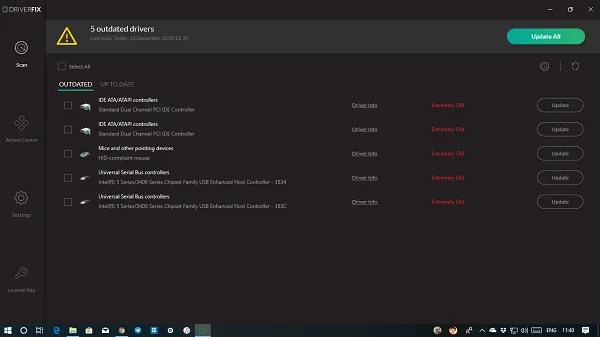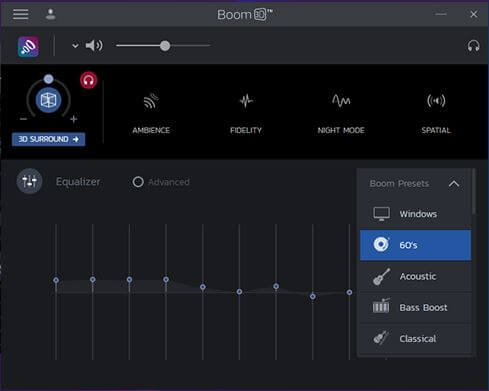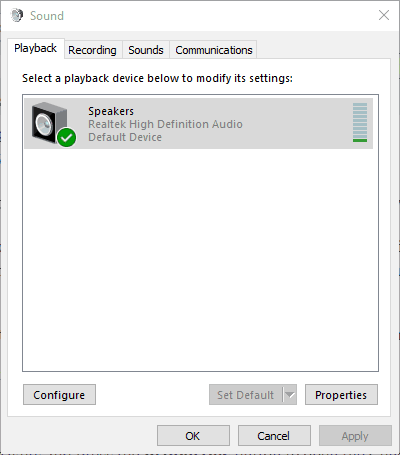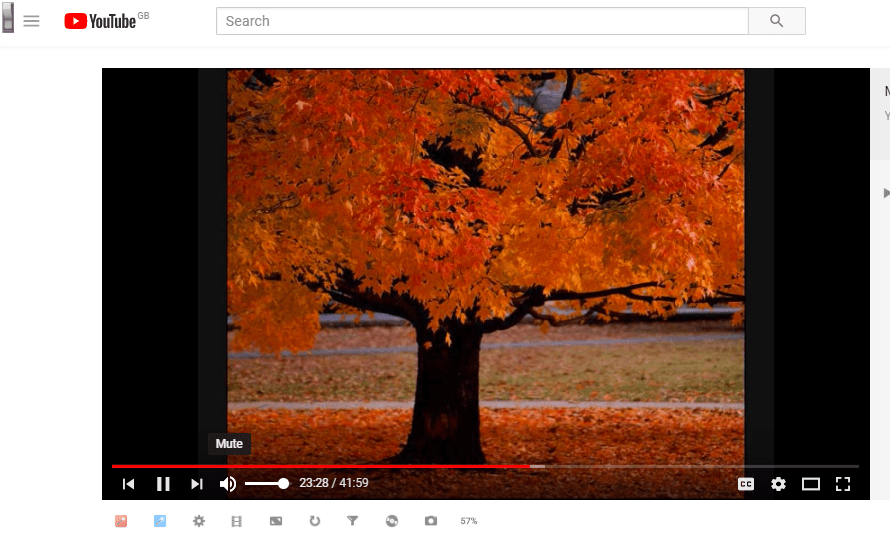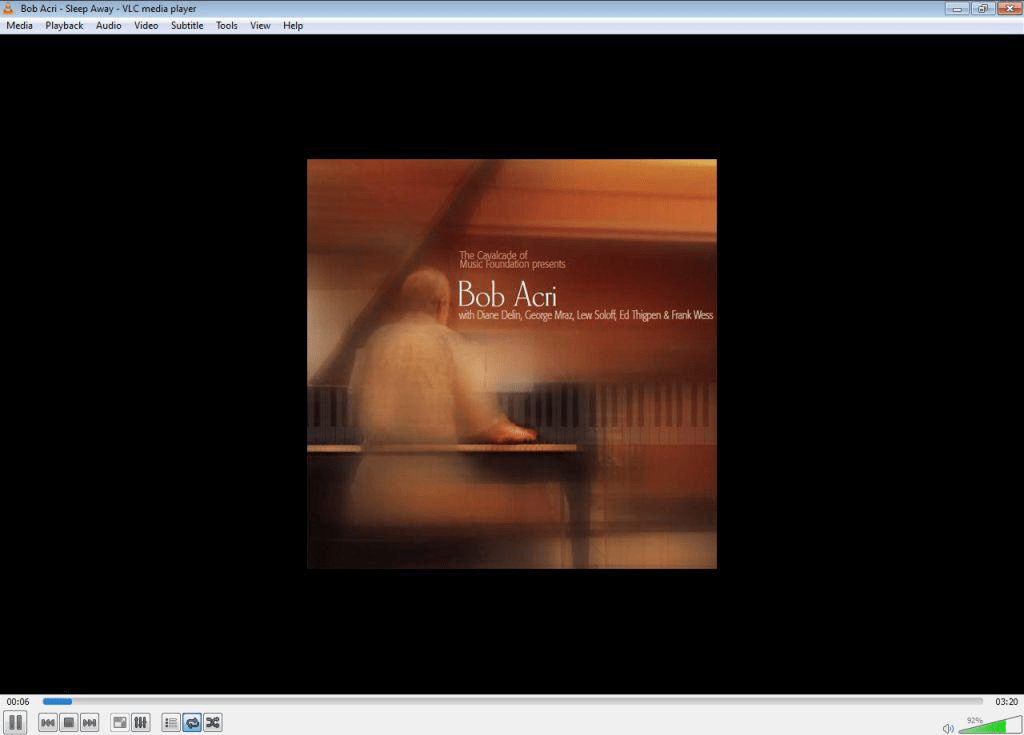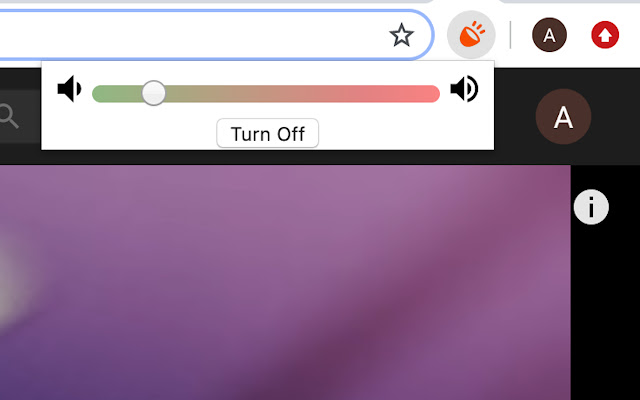Un’ottima soluzione per risolvere vari problemi del PC è DriverFix, un software in grado di mantenere i driver attivi e funzionanti, proteggendo gli utenti da errori piuttosto comuni in un computer e anche da guasti a livello hardware.
Il primo passaggio da fare è scaricare DriverFix. Una volta completato il download, si avvia il software e si clicca su Avvia scansione per trovare tutti i driver che possono presentare delle criticità. Facendo clic su Aggiorna driver si ottengono nuove versioni e si evitano i malfunzionamenti del sistema.
I laptop di solito non sono dotati di altoparlanti esterni, ed è un aspetto che può leggermente limitare il volume massimo. Tuttavia, non è necessario aggiungere nuovi altoparlanti per aumentare l’audio di un laptop oltre il 100%.
Windows ha già alcune impostazioni che è possibile selezionare per aumentare l’audio di un laptop o di un PC desktop un pochino oltre il massimo predefinito. Inoltre, ci sono anche diversi programmi di terze parti che possono aumentare il volume fino al 500%.
Come posso aumentare il volume del laptop oltre il massimo?
Boom 3D
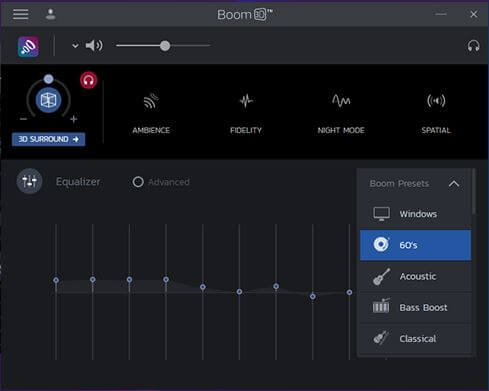
Una buona soluzione consiste in Boom 3D, un eccellente potenziatore audio che consente di sperimentare il suono sul proprio laptop o PC Windows nella maniera che più aggrada.
Boom 3D ha un ottimo equalizzatore con una serie di preset ben costruiti che possono essere usati anche con una certa facilità. Inoltre, questo potenziatore permette anche di creare il proprio preset da zero, ed è una modalità che può consentirci di aumentare il volume del nostro laptop oltre il suo 100% di base.
Mentre molti lettori o programmi aumentano semplicemente tutte le frequenze, Boom 3D permette all’utente di aumentare gradualmente il volume senza danneggiare gli altoparlanti o le cuffie.
Il suono apparirà sempre molto pulito, senza alcuna interferenza tra le frequenze. Inoltre, è possibile aggiungere una serie di effetti sonori che aiuteranno ad aumentare il volume del laptop oltre il 100% senza avere un suono aspro.
Loudness Equalizer
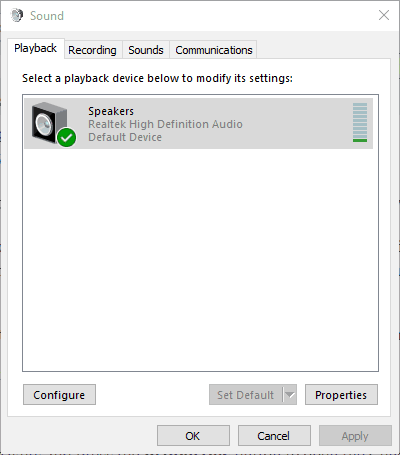
Un’alternativa è l’opzione Loudness Equalizer (Equalizzazione Livello Audio). Sulla barra delle applicazioni di Cortana si deve andare ad inserire la parola chiave audio nella casella di ricerca dell’app.
Selezionando poi Gestisci dispositivi audio si va ad aprire la finestra. A quel punto bisogna cliccare su Altoparlanti e premere il pulsante Proprietà per aprire la scheda Generale.
Nella finestra Proprietà altoparlanti si seleziona la scheda Generale e successivamente la casella di controllo Loudness Equalizer nella scheda Enhancement.
Infine, non resta che premere i pulsanti Applica> OK per chiudere la finestra.
Con l’opzione Loudness Equalizer il volume aumenterà leggermente al di sopra del valore massimo predefinito per i PC con driver audio Realtek.
Regolare le barre del volume nelle pagine dei video
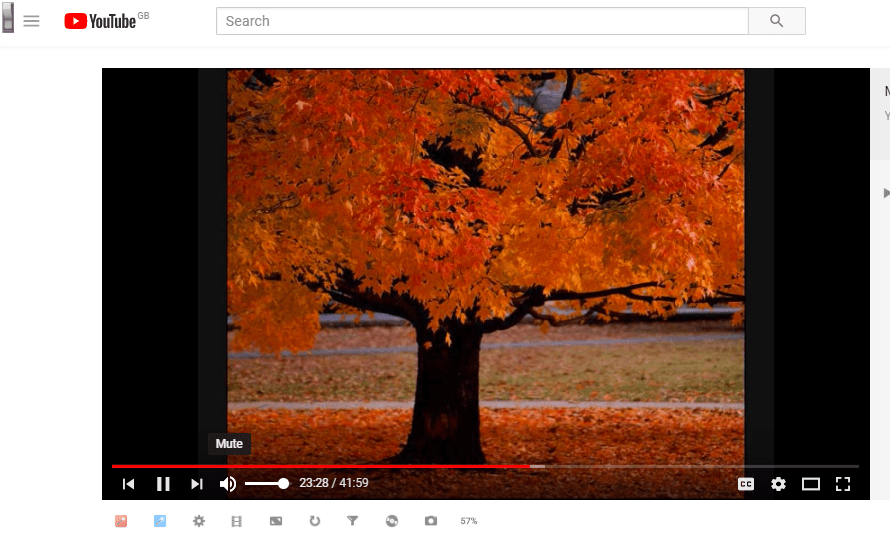
Le pagine dei video su YouTube e piattaforme di streaming (musicale e non) di solito includono una barra del volume. Non è raro scoprire che l’audio di un video di YouTube non corrisponde al livello audio selezionato in Windows se il suo cursore si trova più a sinistra della barra del volume.
Per regolare il livello audio di un video di YouTube basta portare il cursore del mouse sull’icona dell’altoparlante, in modo tale da elevare il volume.
VLC Media Player
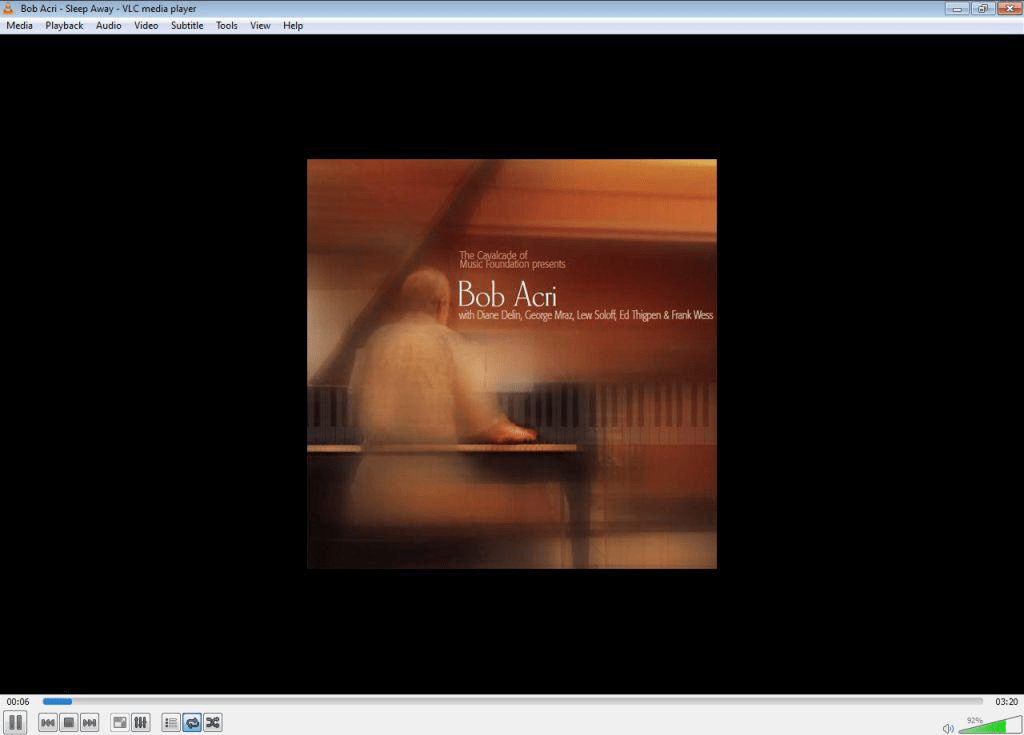
VLC Media Player è un’altra eccellente soluzione per aumentare il volume su PC con Windows 10.
Dopo aver installato il software sul proprio dispositivo – tramite la procedura guidata di configurazione – si può avviare il programma, andando a selezionare Preferenze dal menu Strumenti.
In alternativa, si può anche premere il tasto di scelta rapida Ctrl + P per aprire la finestra Preferenze di VLC.
Selezionando l’opzione All che si trova in basso a sinistra nella scheda Impostazioni interfaccia si va ad immettere la parola chiave “volume massimo” nella casella di ricerca.
Cliccando su Qt si aprono ulteriori impostazioni dell’interfaccia Qt. Nella casella di testo Volume massimo visualizzato l’utente andrà ad immettere “300”, premendo poi il pulsante Salva per applicare la nuova impostazione.
Non resta che chiudere e riaprire il lettore multimediale VLC per riavviare il software. A questo punto, la barra del volume di VLC aumenterà del 300% invece del 125%.
Il lettore multimediale gratuito VLC, infatti, ha un livello di volume predefinito del 125% per video e musica. Pertanto, la riproduzione di video e musica con questo software è superiore del 25% al volume massimo che troviamo in Windows.
Sound Booster

E se nemmeno un aumento del volume del 300% riuscisse a soddisfarci? Se la nostra ambizione fosse arrivare addirittura ad un aumento del 500%?
La possibilità c’è, e si chiama Sound Booster. Secondo l’azienda Letasoft, che produce questo software, con Sound Booster il livello audio di Windows viene aumentato fino al 500%.
Proprio perchè in grado di fornire prestazioni così elevate, Sound Booster non è a disposizione in formato gratuito. Tuttavia, è possibile “testarlo” per un paio di settimane scaricando una versione di prova. La versione “classica” di Sound Booster è invece in vendita a 19,95 dollari (circa 16,70 euro al cambio attuale).
Quando il software è in esecuzione, è possibile cliccare sulla relativa icona nella barra delle applicazioni e selezionare l’opzione Abilita sulla barra del volume. Inoltre, Sound Booster consente agli utenti di impostare tasti di scelta rapida con cui regolare l’audio.
Volume Booster
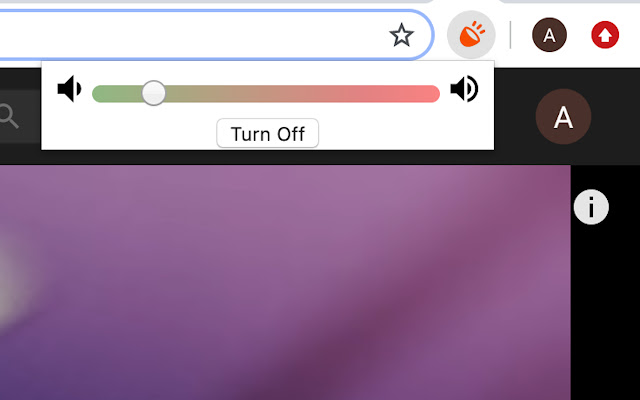
L’ultima soluzione di cui vogliamo parlare in questo articolo è Volume Booster, un’estensione di Chrome che può consentire di aumentare il volume del PC con Windows 10 fino al livello desiderato.
Una volta aggiunta l’estensione a Chrome, l’utente dovrà dapprima riavviare il browser e successivamente premere il pulsante Volume Booster sulla barra degli strumenti di Chrome per aumentare il suono. Per ripristinare il volume originale del browser basta cliccare sul pulsante “Spegni”.
Lo sviluppatore dell’estensione afferma che Volume Booster aumenta il volume fino a quattro volte il livello originale.